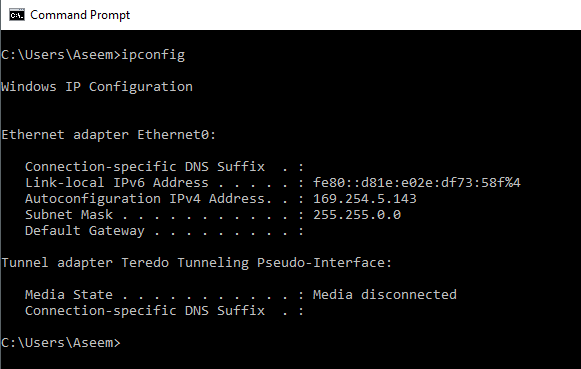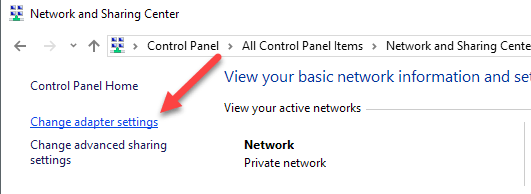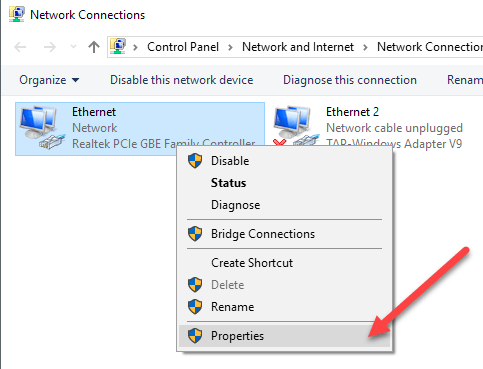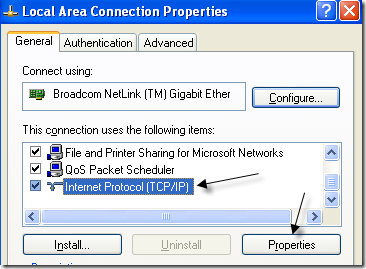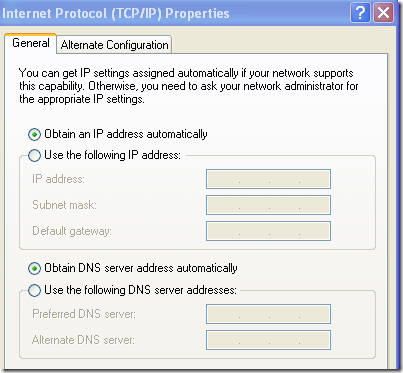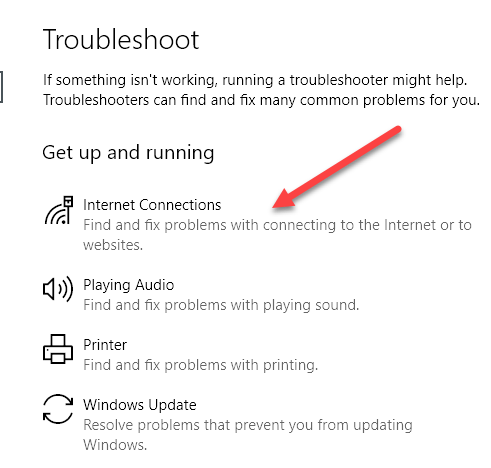في الآونة الأخيرة ، كنت أعمل على جهاز العميل وبعد تسجيل الدخول ، أدركت أنه لسبب ما لم أتمكن من الاتصال بالخادم. ذهبت إلى موجه الأوامر ، كتبته في IPCONFIGوقمت بالضغط على Enter.
عنوان IP للكمبيوتر كان 169.254.xxوكان قناع الشبكة الفرعية 255.255.255.0. عنوان 169.254 هو عنوان APIPA(عنوان IP خاص تلقائي) الذي يتم تعيينه عند عدم توفر خادم DHCP أو الوصول إليه.
لذلك قررت تشغيل الأمر IPCONFIG / RENEWلتجديد عنوان IP الخاص بالكمبيوتر. لسوء الحظ ، لم ينجح ذلك ، وحصلت على الخطأ التالي:
An error occurred while renewing interface Local Area Connection : An operation was attempted on something that is not a socket.
إذا تلقيت هذا الخطأ عند محاولة تجديد عنوان IP الخاص بك ، فلديك مشكلة مع WinSock التكوين على جهاز الكمبيوتر الخاص بك. لحسن الحظ ، يمكنك قراءة مشاركتي من نصائح التقنية عبر الإنترنت على كيفية إصلاح أخطاء Winsock في ويندوز.
ومع ذلك ، قد لا يكون هذا هو السبب الوحيد وراء عدم عمل ipconfig / renew. قد تحصل أيضًا على خطأ مثل هذا:
Limited or no connectivityYou might not be able to access the Internet or some network resources. This problem occurred because the network did not assign a network address to the computer.
على سبيل المثال ، إذا كان لديك عنوان IP ثابت ، فلن يعمل التجديد أبدًا. يمكنك معرفة ما إذا كان لديك عنوان IP ثابت عن طريق الكتابة في IPCONFIG بنفسها والتأكد من أنها شيء آخر غير 169.254. إذا كان كذلك ، فربما يكون شخص ما قد قام بتعيين عنوان IP يدويًا.
الحصول على عنوان IP تلقائيًا
وهذا يعني أنه حتى إذا كان هناك خادم DHCP على الشبكة ، فلن الحصول على عنوان IP جديد. يمكنك ضبط جهاز الكمبيوتر الخاص بك للحصول على عنوان IP من خادم DHCP تلقائيًا بالانتقال إلى ابدأو لوحة التحكمو اتصالات الشبكة. في نظامي التشغيل Windows 7 و Windows 10 ، يمكنك الانتقال إلى مركز الشبكة والمشاركةوالنقر فوق الرابط تغيير إعدادات المحول.
انقر بزر الماوس الأيمن على اتصال محليأو Ethernetواختر خصائص.
في علامة التبويب عام ، قم بالتمرير لأسفل في مربع القائمة حتى ترى بروتوكول الإنترنت الإصدار 4 (TCP / IPv4)وقم بتمييزه . ثم انقر فوق خصائص.
تأكد الآن من الحصول على عنوان IP تلقائيًا>الحصول على عنوان خادم DNS تلقائيًايتم تحديده.
والآن حاول تجديد عنوان IP الخاص بك ومعرفة ما إذا كنت يمكن الاتصال بالإنترنت أو الشبكة. إذا لم يفلح ذلك ، عليك التأكد من عدم وجود نوع معين من البرامج على جهاز الكمبيوتر الخاص بك والذي يمكن أن يحظر جميع المنافذ على جهاز الكمبيوتر الخاص بك.
حلول أخرى ممكنة
تعطيل أي برنامج جدار حماية وإزالة أو تعطيل برامج مثل Zone Alarm و Norton Internet Security حيث يمكن أن يحدث ذلك في بعض الأحيان.
أخيراً ، قد تكون مشكلة عدم القدرة على تجديد عنوان IP الخاص بك بسبب الشبكة بطاقة واجهة (NIC) نفسها. قد يكون ذلك مع برامج التشغيل ، لذا قم بتنزيل أحدث برامج التشغيل وقم بتحديثها.
يمكنك أيضًا اختبار ما إذا كانت مشكلة في الشبكة الخاصة بك عن طريق توصيل الكمبيوتر بجهاز آخر مثل مودم الكبل أو آخر جهاز التوجيه ومعرفة ما إذا كان يمكن الاتصال بالإنترنت. إذا كان الأمر كذلك ، فقد يكون مشكلة في تعيين الموجه لعناوين IP وسيكون من الأسهل إعادة ضبط جهاز التوجيه.
قد تكون مشكلة أخرى نادرة تتمثل في كبل شبكة سيئ أو تداخل من جهاز إلكتروني آخر. حاول تغيير كبل Ethernet لمعرفة ما إذا كان ذلك يعمل على إصلاح المشكلة. إذا لم يكن الأمر كذلك ، فتأكد من عدم وجود الكبل بالقرب من أي جهاز كبير يقوم بإنشاء حقل كهرومغناطيسي. هذا يمكن أن يسبب تداخلًا بين الأسلاك الموجودة داخل الكبل.
إذا كان هناك شيء يعمل لديك ، فيمكنك أيضًا محاولة تشغيل المدمج في مستكشف أخطاء Windows إذا كنت تستخدم نظام التشغيل Windows 8 أو Windows 10 يظهر الارتباط العملية في Windows 8 ، ولكن بالنسبة لـ Windows 10 ، ما عليك سوى النقر فوق Start (ابدأ) وكتابة استكشاف الأخطاء وإصلاحهالفتح مستكشف الأخطاء ومصلحها. تأكد من النقر على اتصالات الإنترنتفي الجزء العلوي.
يمكن لهذه الأداة إصلاح المزيد من المشكلات الغامضة التي ملاذتها ذكرت هنا. أتمنى أن يساعدك هذا! إذا لم يكن كذلك ، فقم بإرسال تعليق بخطأتك وسأحاول مساعدتك! استمتع!